Jak správně nakonfigurovat přehrávač IPTV Kodi na Androidu

- 2848
- 59
- Ctirad Kužel
Technologie IPTV promění zavedené porozumění televizi a nabízí uživatelům zcela odlišný moderní formát televizních pořadů v sítích na protokolu IP. Implementace interaktivní televize vám umožňuje sledovat prakticky neomezený počet kanálů, zatímco znamená přítomnost zařízení pro prohlížení, připojené k internetu, což může být počítač, televizor s funkcí inteligentní televize, předponu nebo jiné zařízení , stejně jako hráč nainstalovaný na něm a načtený seznam televizních kanálů pro prohlížení.
Jedním z nejlepších softwarových nástrojů pro prohlížení IPTV je Kodi, je často předinstalován televizními boxy Android, ale pro získání přístupu k televizním koncentraci musíte konfigurovat software. Je to snadné to udělat a dokonce i nezkušený uživatel se bude moci s úkolem vyrovnat.

Výhody mediálního centra Kodi
Kodi je středisko s otevřeným zdrojovým mediálním mediálním střediskem určené k reprodukci obsahu různých formátů videa, zvuku, fotografií atd., Zobrazit online televizní a vysílací organizace. Přehrávač Kodi Cross -Platform může být nainstalován na různých zařízeních (počínaje počítači, končícími chytrými telefony) pracujícími na různých operačních systémech, jako jsou Windows, Mac, Linux, iOS, Android (počínaje verzí 4.2), stejně jako Raspberry Pi. Kromě možnosti reprodukce Kodi nabízí také řadu dalších příležitostí, které budou pro uživatele užitečné.
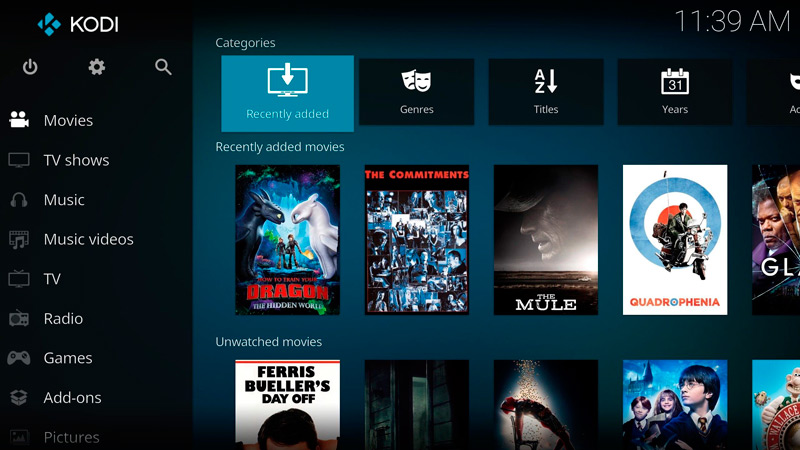
Mezi výhody přehrávače médií:
- Podpora pro populární platformy.
- Vynikající optimalizace, výkon aplikace.
- Pohodlné, intuitivní rozhraní.
- Pohodlí ovládání bez ohledu na typ zařízení (je možné ovládat klávesnici, myši nebo pomocí dálkového ovládání).
- Přítomnost vestavěného webového serveru.
- Podpora mnoha populárních formátů souborů (FLAC, AAC, WAV, WMA, OGG, MP3, MOV, Divx, XVID, JPG, JPEG, BMP, GIF a mnoho dalších).
- Práce s seznamy skladeb M3U, PLS, WPL a IMG, ISO, Bin, Cue, NRG disky.
- Možnost nahrávání televizních programů.
- Efektivní správa sbírek obsahu s různým obsahem uloženým na tuhém disku, externích jednotkách a dokonce na internetu nebo místní síti.
- Poskytování úplných informací o médiích.
- Flexibilní nastavení.
- Možnost rozšíření softwarových schopností instalací pluginů.
Jak vidíte, s Kodi, kromě prohlížení IP-Televize, obdržíte spoustu dalších nástrojů pro práci a zábavu, takže software bude určitě užitečný a zaslouží si pozornost, stejně jako místa na vašem zařízení.
Kde stahovat a jak nainstalovat
I když přehrávač médií není na zařízení předinstalován, nic nebrání použití Kodiho, což je samo o sobě. Software je volně distribuován, můžete si jej stáhnout z oficiálních stránek nebo jiných osvědčených zdrojů. Nic nového a neobvyklého v procesu stahování instalačního souboru nebo instalace přehrávače na zařízení.
Všechno se provádí podle stejného principu jako v případě jiných aplikací. Master instalace udělá všechno sám a vy budete muset akce potvrdit pouze souhlasem s podmínkami.
Můžete si stáhnout Kodi:
- Z oficiální stránky https: // kodi.TV/Stáhnout.
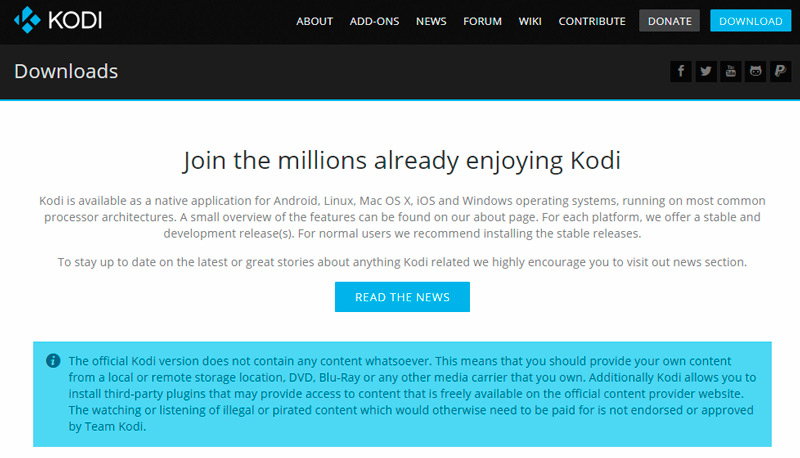
- Z obchodů s oficiálními aplikacemi Microsoft Store a Google Play Market.
- Z jiných osvědčených síťových zdrojů.
Software můžete pokračovat ve stahování pomocí použitého prohlížeče a prostřednictvím aplikačních obchodů dostupných na výchozích zařízeních. Pokud nemůžete najít program v App App Store Android, budete nejprve muset nainstalovat prohlížeč, s nímž jde do oficiálního zdroje a stáhněte si soubor, jakož i správce souborů pro přístup ke staženému souboru. Přehrávač Kodi lze dokonce nainstalovat na herní konzoli Xbox, protože software je k dispozici v Microsoft Store.
Je snadné aktualizovat nainstalovanou aplikaci. Nová verze je jednoduše umístěna na vrcholu předchozí verze, po které bude Kodi aktualizován, a textové soubory médií zůstanou na stejném místě.
Jak nainstalovat ruštinu v Kodi
Můžete si stáhnout Kodi v ruštině, ale pokud je rozhraní v angličtině, nebude obtížné jej změnit. Po dokončení postupu bude pohodlnější pracovat s aplikací.
Jak založit ruštinu:
- Z hlavní nabídky se proměníme na nastavení, pro kterou klikneme na ikonu Gear.
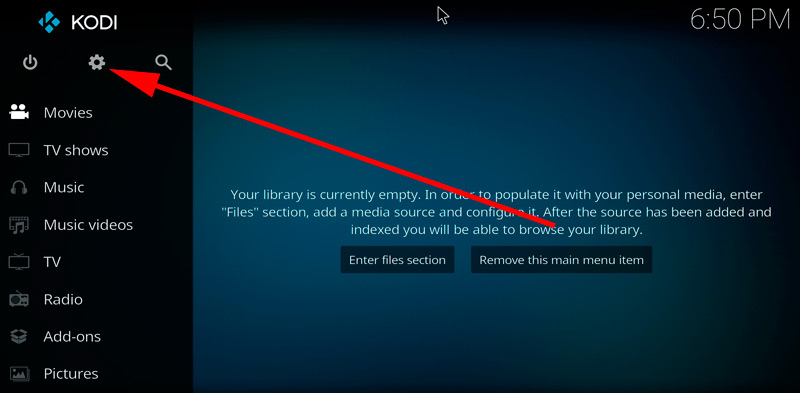
- Jdeme do sekce „Nastavení rozhraní“, poté na kartu „Regionální“.
- V řádku „jazyk“ vybíráme v seznamu „Rus“. Provádíme podobné akce pro klávesnici.
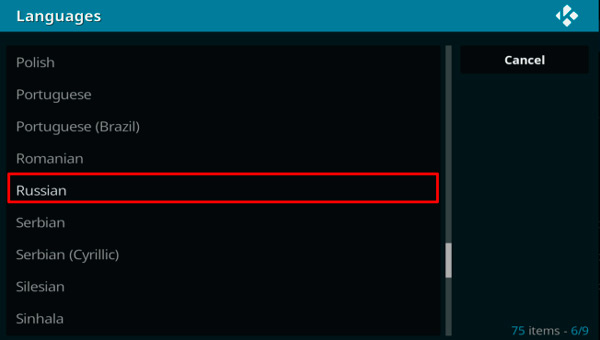
- Pokud v seznamu jazyků není Rus, zapneme to takto: Systém - Nastavení - Addons - OK - Instalace z úložiště - Look and Feel - jazyky - ruská - instalace - ano.
Instalace úložiště a kina
Po instalaci musí hráč nastavit pro své vlastní preference uživatele. Chcete -li tedy zorganizovat plnohodnotné mediální centrum a sledovat filmy v aplikaci, budete potřebovat online kino. Současně, abyste mohli nainstalovat přírůstky do Kodi, musíte nejprve přidat úložiště, což je druh ukládání dat. Takové archivy ukládají mnoho souborů, které k nim poskytují rychlý přístup z jednoho místa.
Provádíme následující akce:
- V nastavení systému jdeme do části „Additions“.
- Zde vybereme ze seznamu možností položka „Instalace ze souboru ZIP“.
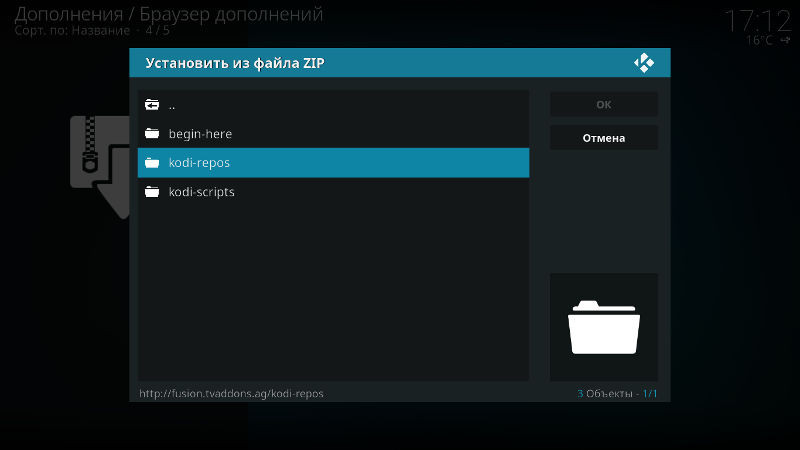
- Najdeme potřebné úložiště předem nahrané do zařízení nebo označíme adresu webové stránky, kde je prvek umístěn.
- Přejdeme na kartu „Instalace z úložiště“ a vybereme kino.
Jak nainstalovat pluginy
Pro Kodi můžete nastavit PVR-filmy, jak oficiálně registrované, tak i doplňkové a repozitáře třetích stran, což výrazně rozšíří funkčnost aplikace a může být velmi užitečné. Například můžete nainstalovat plugin, který vám umožní poslouchat tisíce rozhlasových stanic z celého světa, po jeho instalaci budou zobrazeny v sekci „rádio“ v hlavní nabídce. Existují také doplňky, které vám umožňují spravedlivé a rychle stahovat soubory “.Apk ", poslouchejte audioknihy, streamování atd. D.
Po instalaci úložiště můžete nainstalovat jakékoli pluginy pro Kodi. Za tímto účelem sledujeme následující kroky:
- V nastavení systému jdeme do části „Additions“.
- Vyberte „Nainstalovat z úložiště“.
- Nyní stiskněte nainstalovaný soubor a vyberte požadovaný plugin ze seznamu, klikněte na „Nainstalovat“.
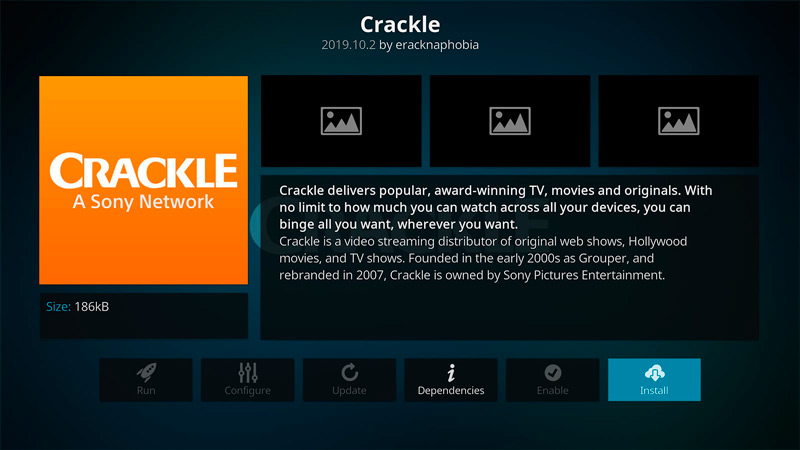
- Nyní v části „Addices“ se nainstalovaný plugin zobrazí na hlavní stránce.
- Pro odstranění pluginu, pokud je taková potřeba, je nutné otevřít „informace“ (stisknutím PKM na prvku), kde existuje možnost odstranit objekt.
Nastavení IPTV v Kodi 18
Chcete -li zobrazit interaktivní televizor na zařízení s operačním systémem Android TV nebo jakýmkoli jiným pomocí přehrávače Kodi, musíte ji nakonfigurovat. Ve skutečnosti se celé nastavení IPTV v přehrávači Kodi scvrkává na instalaci PVR IPTV jednoduchého klienta a načtení seznamu skladeb kanály, který netrvá moc času a jednoduše se provádí. Metoda navigace v nabídce závisí na použitém zařízení, konzola je k dispozici na dálkovém ovládání.
Zvažte, jak nakonfigurovat IPTV ve verzích Kodi 18:
- Otevřete hráče Kodi.
- Přecházíme do „Nastavení“, přejděte do části „Additions“, vyberte položku „Instalace z úložiště“.
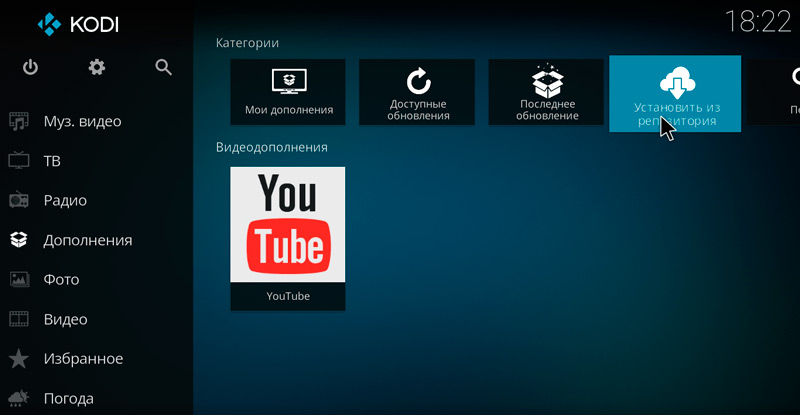
- Výběr předběžného úložiště.
- Přesuneme se do sekce „Zákazníci PVR“, najdeme v seznamu PVR IPTV Simple Client a nainstalujeme.
- Nyní musíte do Kodi přidat seznam skladeb M3U, pro které klikneme na „Nakonfigurovat“ (v informacích Addonu), v řádku „Umístění“, které vybereme odkazem ze sítě nebo místní, a označíme cestu k cestě k Seznam kanálů, klikněte na „OK“.
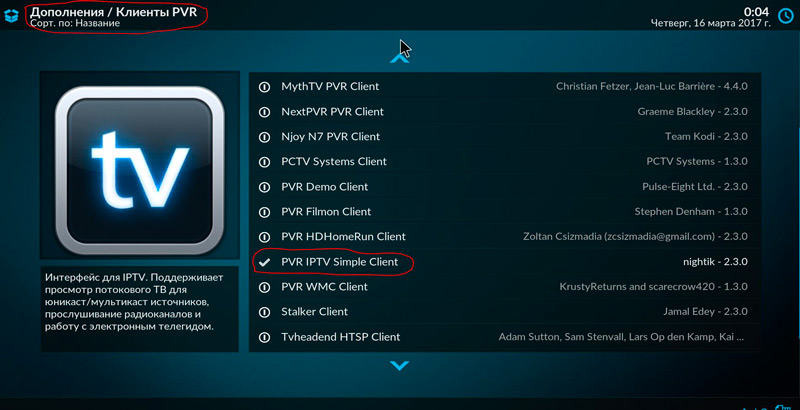
- Obnovit aplikaci.
- Po restartování Kodi bude možné přejít na televizní kanály z hlavní nabídky, položka „TV“, v kanálech kategorie, navigace ze seznamu bude k dispozici ze seznamu.
Sbírky bezplatných kanálů často přestanou fungovat kvůli změnám ve zdrojích přímého vysílání vlastníky stanic, takže seznamy budou muset pravidelně aktualizovat. Jak přidat seznam skladeb, který již znáte, takže s tím nebudou mít žádné potíže. Pokud hledáte čerstvé sbírky s aktivními odkazy na toky, není touha, je lepší používat službu poskytovatele. V tomto případě software najde změny a nastaví aktualizace proudu videa.

